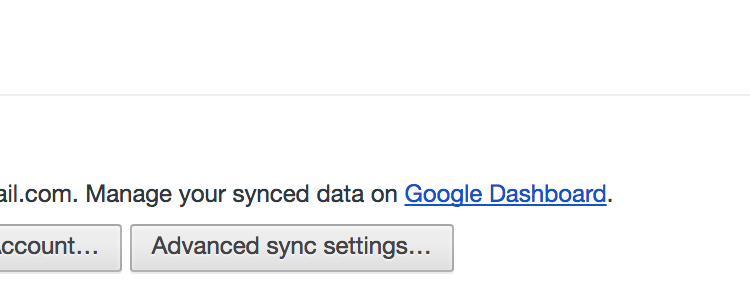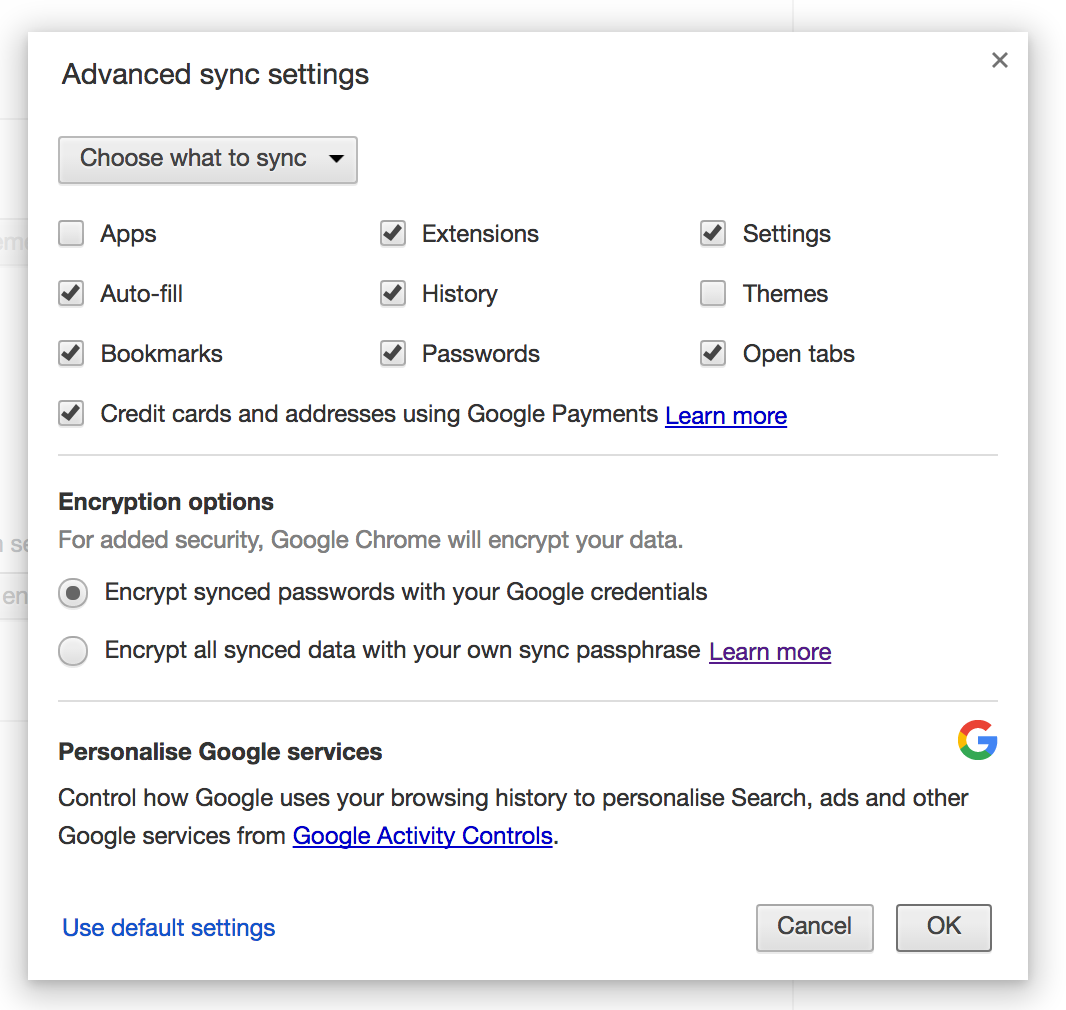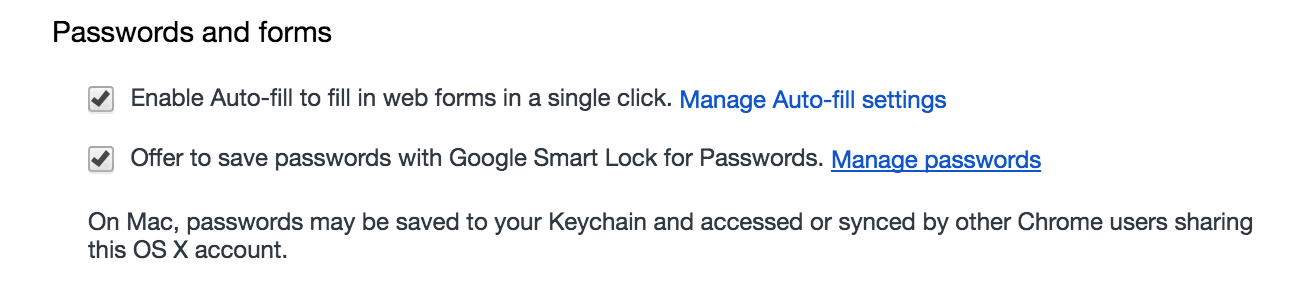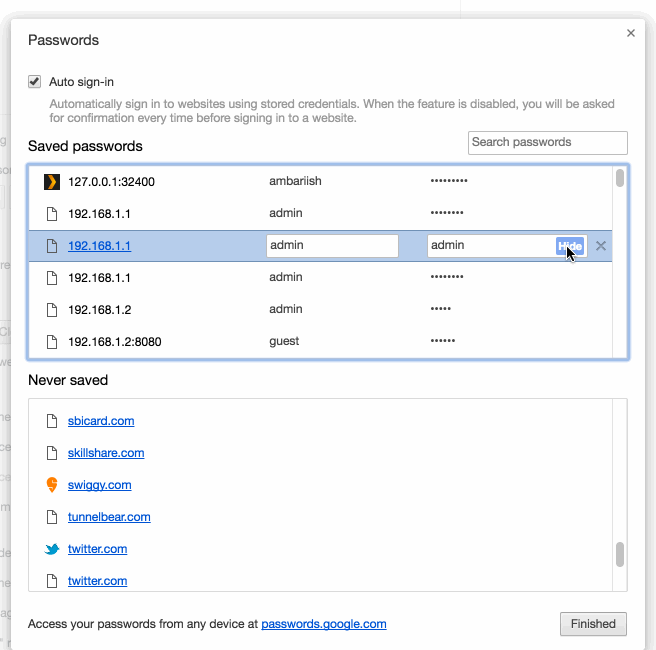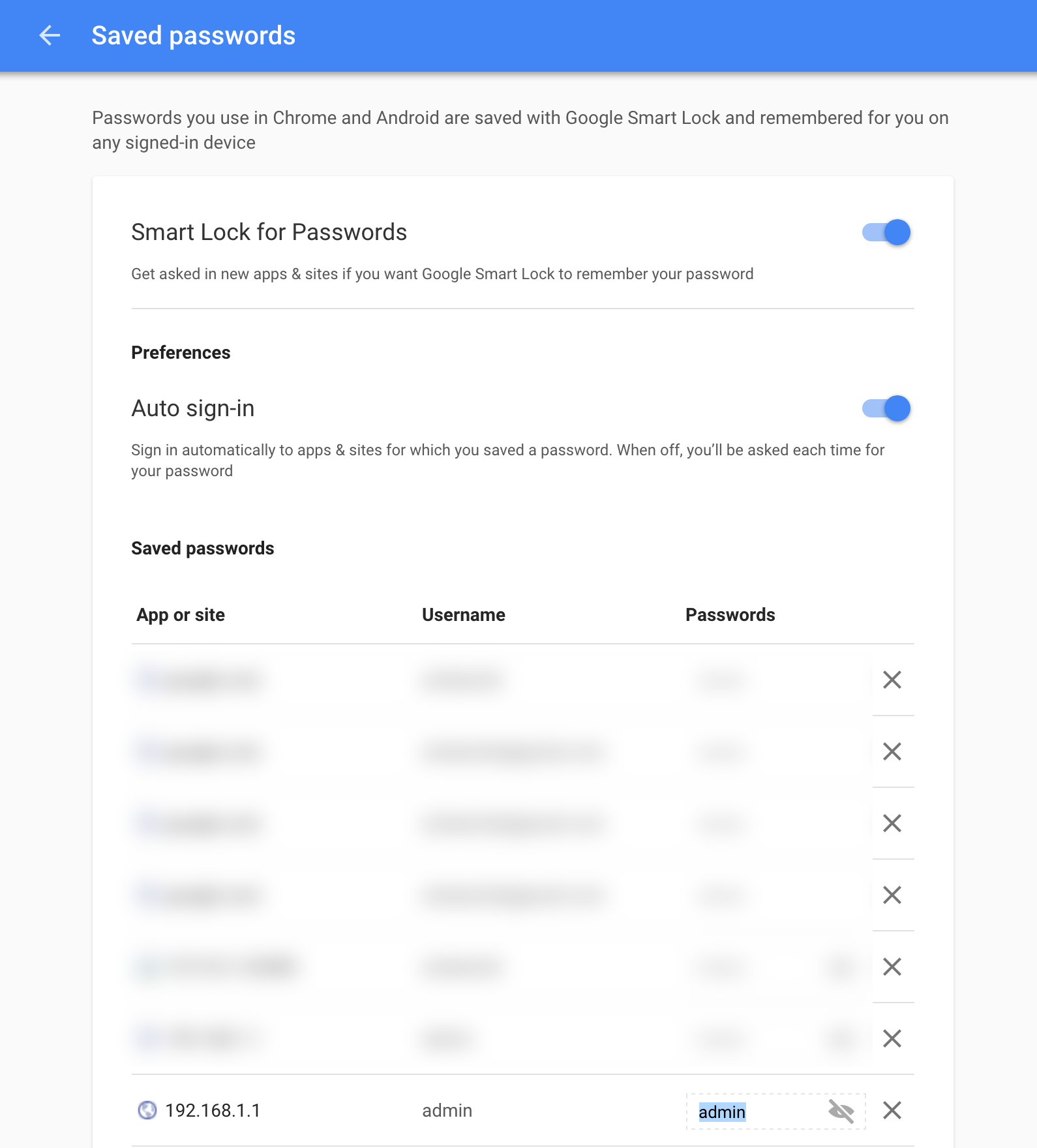Hur man snabbt hanterar och visar sparade lösenord i Google Chrome
Om du är en glömsk eller apatisk mot lösenordshantering, kommer du gärna att veta att du inte är ensam. De flesta genomsnittliga användare tänker inte en sekund på att förbättra sina lösenordsvanor eller hantera lösenord.
Jag känner många människor som fortfarande skriver sina lösenord på ett papper och stoppar det i sina plånböcker. Även om det definitivt är ett enkelt sätt att hantera lösenord, är det långt ifrån säkert. Den här artikeln kommer att fokusera på sätt att hantera dina lösenord som lagras i Google Chrome.
Hur man hanterar lösenord i Google Chrome
Anslut Google Chrome till ditt Google-konto
Med Google Sync kan du synkronisera alla dina webbläsardata som autofylldata, bokmärken, tillägg och lösenord till molnet så att oavsett vilken maskin du byter fram och tillbaka, dina data och inställningar alltid är synkroniserade. Om du inte redan har aktiverat synkronisering,
steg 1 – Gå till Inställningar i Google Chrome genom att trycka på ikonen med tre punkter och klicka på Inställningar eller ange webbadressen chrome://settings/
Steg 2 – Det första alternativet du ser är Logga in. Tryck på knappen Anslut till Google-konto för att logga in på ditt Google-konto.
Anslut Chrome till ditt Google-konto
Steg 3 – Konfigurera vad som ska synkroniseras genom att välja Avancerade synkroniseringsinställningar. Om du inte är bekväm med att Google läser din data kan du ställa in en extra lösenfras för att kryptera din data.
Välj vad som ska synkroniseras
Få åtkomst till sparade lösenord
Varje modern webbläsare har ett sätt att lagra lösenord med kryptering och Google Chrome är inte annorlunda i det avseendet. Varje lösenord du väljer att komma ihåg krypteras och lagras offline eller online oavsett om du har Google Sync aktiverat.
För att komma åt lösenorden offline,
Steg 1 – Gå till Inställningar och välj Visa avancerade alternativ som är hela vägen längst ner.
Steg 2 – Klicka på Hantera lösenord för att se alla lösenord du någonsin har sparat
Klicka på Hantera lösenord
Steg 3 – För att se ett lösenord, klicka på posten och välj Visa.
Visa sparade lösenord
Du kommer att bli ombedd att ange ditt Windows- eller Mac-administratörslösenord om du har en uppsättning. när det väl har skrivits in kan du se alla lagrade lösenord eller till och med redigera posterna om du har återställt det från en annan enhet som inte har synkronisering aktiverad.
Du kan också ta bort undantag som du har lagt till på webbplatser som aldrig sparar lösenord genom att ta bort det från listan Aldrig sparade.
För att komma åt synkroniserade lösenord online,
Besök lösenordssidan från Google Dashboard eller gå direkt till sidan Google Lösenord.
Av säkerhetsskäl kommer du att bli ombedd att ange lösenordet för ditt Google-konto som är kopplat till den synkroniserade informationen igen. När du har loggat in ser du en lista över lösenord som sparats i Googles molnladdning. Beroende på antalet lagrade lösenord kan det ta några sekunder att ladda.
När du har laddat kan du ta bort och visa lösenord på samma sätt som du gjorde från Chrome på skrivbordet. Det är också möjligt att växla mellan Smart Lock och automatisk inloggning som används av många populära appar som Netflix för att snabbt komma åt konton.
Hantera lösenord från Google Dashboard
Naturligtvis, om du vill förbättra ditt spel, föreslår jag att du aktiverar tvåfaktorsautentisering varhelst det stöds eller använder lösenordshanterare.
RELATERAT: Snabbare, sifferlös Logga in med Googles 2-faktors autentiseringsprompt